Рекламное объявление
Несмотря на то, что в Windows 10 предусмотрены быстрые способы настройки практически всех общих настроек, быстрого способа регулировки яркости экрана нет, если у вас нет выделенных клавиш ноутбука.
Но хотите ли вы улучшить время автономной работы Как оптимизировать Windows 10 для автономной работыВремя автономной работы является довольно важным фактором для мобильных устройств. Хотя Windows 10 действительно предлагает новые функции для управления настройками питания, значения по умолчанию не обязательно способствуют оптимальному сроку службы батареи. Время изменить это. Подробнее или просто хотите увеличить полезность вашей панели задач Настройка панели задач Windows 10: полное руководствоВот как настроить панель задач Windows 10 со встроенными настройками, удобными приемами и сторонним программным обеспечением. Подробнее , там является простой способ добавить ползунок яркости: простой инструмент под названием Brightness Slider.
Во-первых, посетите Страница GitHub ползунка яркости
и нажмите на ссылку для скачивания в нижней части страницы. Там нет ничего, чтобы установить, поэтому, когда вы нажимаете, чтобы открыть его, программа запускается сразу. Вы может появиться предупреждение SmartScreen Защитника Windows Лучшее антивирусное программное обеспечение для Windows 10Хотите усилить безопасность на своем ПК? Вот лучшие варианты антивирусного программного обеспечения для Windows 10. Подробнее что оно не может проверить приложение - нажмите Больше информации а потом Все равно беги запустить его.Как только он запустится, вы увидите маленький значок солнца на панели задач. Если вы его не видите, нажмите на маленькую стрелку рядом с рядом значков, чтобы найти его. Вы можете предпочесть перетащить его вниз, рядом с вашим томом, сетью и другими значками, для быстрого доступа.
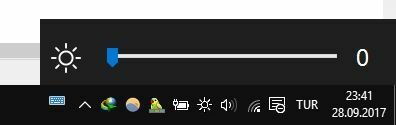
Нажмите на значок солнца, и вы получите ползунок яркости, который позволяет настроить яркость по своему вкусу. Вот и все, что нужно сделать. Обратите внимание, что по умолчанию это приложение не запускается при запуске. Если вы хотите, чтобы он всегда был доступен, щелкните правой кнопкой мыши значок солнца и выберите Запускаться при старте так что вам не нужно все время запускать его вручную.
Очевидно, что если вы используете настольный компьютер, вам не нужно много использовать этот инструмент. Но для тех, кто работает на ноутбуках и особенно на планшетах, слайдер удобнее, чем копаться в нескольких меню для регулировки яркости.
Какой метод настройки яркости вы предпочитаете? Этот инструмент помог решить вашу проблему? Скажите нам, если вам это нравится в комментариях!
Изображение предоставлено: lucadp /Depositphotos
Бен является заместителем редактора и спонсором почтового менеджера в MakeUseOf. Он имеет степень бакалавра в области компьютерных информационных систем в Grove City College, где он окончил с отличием и с отличием в его специальности. Он любит помогать другим и увлечен видеоиграми как медиумом.